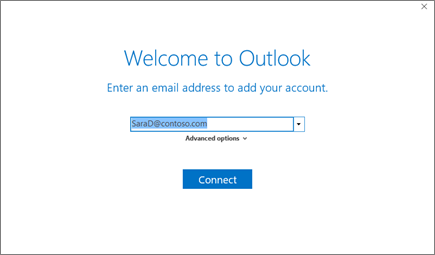Paggamit ng hardware pagpapabilis maaaring maging lubos na kapaki-pakinabang para sa anumang gumagamit ng computer. Ang term ay tumutukoy sa nagpapalakas sa pagganap ng iyong PC .Kapag mayroon kang hardware acceleration binuksan , ang ilang mga gawain ay napapansin nang mas mabilis. Nagreresulta ito sa mga programa at video game na gumaganap nang mas mahusay.
Sa pamamagitan ng pagbabasa ng aming artikulo, maaari mong basahin ang tungkol sa pagpabilis ng hardware sa Windows 10 . Tingnan ang mga pakinabang, pagkatapos ay alamin kung paano paganahin o huwag paganahin ito.
Ano ang Hardware Acceleration?
Ang pagpabilis ng hardware ay ang proseso kung saan nai-offload ng application ang mga gawain sa computing sa mga dalubhasang bahagi. Pinapayagan nito ang higit na kahusayan sa system kaysa sa ito kapag gumagamit ng isang pangkalahatang-layunin na CPU. Bukod saPagpapabilis ng hardwareay isang kasangkapan kahit sino ay maaaring samantalahin ng mahusay. Sa pamamagitan ng paggamit nito, maaari mong payagan ang hardware ng iyong PC na hawakan ang mga gawain nang mas mabilis kaysa sa mga algorithm ng software.
Pangkalahatang gumaganap ang iyong hardware, nangangahulugang makakakuha ka ng mas mabilis na pagganap.
Halimbawa, sa pamamagitan ng paggamit ng iyong GPU (graphics card) upang mapabilis, maaari mong gawing mas madali para sa iyong CPU (processor) upang mai-load ang mga video at videogame. Katulad nito, ang paggamit ng iyong sound card ay nagreresulta sa mas mataas na kalidad na pag-playback at pag-record ng audio.
Ang mga web browser tulad ng Google Chrome ay nakikinabang din mula sa pagpapabilis ng hardware. Ang oras ng paglo-load ng mga website ay nakasalalay sa iyong koneksyon sa internet. Gayunpaman, maaaring mapabuti ang pangkalahatang pagganap ng browser.
Maaari mo itong bisitahin pahina ng demo ni Mozilla upang subukan kung paano gumagana ang pagpapabilis ng hardware sa iyong browser. Nang walang acceleration ng hardware, ang karamihan sa mga pahinang ito ay maautal at magyeyelo. Kapag na-on mo ang pagpabilis ng hardware, masisiyahan kadigital na paputok,maglaro kasama ang isang patak,o subukang lutasin ang a3D Rubik’s cube.
Ang pagpapaalam sa iyong proseso ng CPU at pagganap ng lahat ng mga gawain sa pamamagitan ng kanyang sarili ay lubos na nagpapabagal sa iyong computer. Ang paggamit ng acceleration ng hardware ay walang duda na magpapabilis sa iyong PC at gagawing mas madali ang iyong buhay.
Paano Paganahin ang Hardware Acceleration sa iyong PC
Kung interesado ka sapagpabilis ng hardware,maaari mong malaman kung paano i-on ito sa loob ng Windows 10 at mga web browser. Malamang na mayroon ka nang nakabukas, ngunit hindi masakit kung mag-double check.
Pinapayagan din ng iba pang mga application ang paggamit ng pagpabilis ng hardware, gayunpaman, maraming paraan upang maisama sa isang artikulo. Ang isang mabilis na paghahanap sa Google ay magbibigay-daan sa iyo upang tumingin kung ang isang application ay may isang nakatuong tampok sa pagpapabilis ng hardware.
Paano i-on ang Hardware Acceleration sa Windows 10
Mahalagang tugunan na hindi lahat ng mga computer ay may pagpipilian na mag-tweak kung magkano ang ginamit na acceleration ng hardware. Ang mga mas bagong PC, lalo na ang mga gumagamit ng NVidia, AMD o ATI graphics card ay hindi maaabot ang pagpipilian mula sa Windows 10.
Paraan 1:
- Maghanap para sa Control Panel sa iyong search bar, pagkatapos buksan ang app. Dadalhin ka nito sa klasikong Control Panel mula sa mga nakaraang paglabas ng Windows.
- Baguhin ang view mode sa Malalaking mga icon .
- Mag-click sa Ipakita .
- Mag-click Baguhin ang Mga Setting ng Display . Mahahanap mo ito sa kaliwang bahagi ng window.
- Mag-scroll pababa at mag-click sa Mga advanced na setting ng pagpapakita . Lilitaw ang isang bagong kahon ng diyalogo.
- Piliin ang Mag-troubleshoot tab, pagkatapos ay mag-click sa Baguhin ang mga setting pindutan
- Sa seksyon ng pagpabilis ng Hardware, ganap na ilipat ang pointer patungo Buo .
- Mag-click OK lang upang mailapat ang iyong mga setting, at i-restart ang iyong computer.
Paraan 2:
- Mag-right click sa iyong Desktop at pumili Mga setting ng display .
- Lumipat sa Ipakita tab
- Sundin ang mga hakbang simula sa Hakbang 5. sa unang pamamaraan.
I-on ang Hardware Acceleration sa iyong browser
Google Chrome
Nais mo bang suriin kung naka-on o hindi ang pagpabilis ng hardware sa Chrome? I-type chrome: // gpu sa iyong address bar. Kung nakikita mo Pinabilis ang hardware sa tabi ng karamihan sa mga pagpipilian dito, pinagana mo na ito.
Kung hindi magagamit ang pagpabilis, maaari itong mangahulugan ng dalawang bagay: hindi mo pa ito nakabukas, o mayroong isang error.
Sundin ang aming mga hakbang upang paganahin ang pagpabilis ng hardware:
- Una, kailangan mong buksan ang pahina ng Mga Setting:
- Mag-click sa tatlong tuldok simbolo sa kanang tuktok ng iyong browser, pagkatapos ay piliin ang Mga setting .
- O, uri mga setting ng chrome: // sa iyong address bar at pindutin ang enter.
- Mag-scroll sa ilalim ng pahina at mag-click sa Advanced.
- Mag-scroll pababa pa hanggang makita mo Sistema . Dito, mag-click sa switch sa tabi ng Gumamit ng acceleration ng hardware kapag magagamit kaya't nagiging asul ito.
- Kung dati mong naka-off ang pagpabilis ng hardware, maaari kang ma-prompt ilunsad muli ang Chrome .
Pagkatapos mong mag-type, mag-type chrome: // gpu sa iyong address bar. Dapat mong makita ang karamihan sa mga pagpipilian na mayroon Pinabilis ang hardware nakasulat sa tabi nila. Kung ang mga setting ng GPU ay nagpapakita pa ring hindi magagamit, basahin ang susunod na seksyon para sa pag-troubleshoot.
kung paano itago ang toolbar sa buong screen
Iba pang mga browser
Hindi ka isang gumagamit ng Chrome? Walang problema. Pinagsama namin ang ilang mga kapaki-pakinabang na video upang matulungan kang paganahin ang pagpabilis ng hardware sa iba pang mga tanyag na browser:
- Paganahin ang pagpabilis ng hardware sa Firefox .
- Paganahin ang acceleration ng hardware sa Opera .
- Paganahin ang acceleration ng hardware sa Edge .
Maaari mo ring paganahin ang pagpabilis ng hardware sa Safari . Pumunta sa Safari Mga Kagustuhan , Seguridad at maglagay ng isang checkmark sa kahon sa tabi Payagan ang WebGL .
Kapag nagkakaroon ka ng mga isyu sa pagpapabilis ng hardware, pinakamahusay na mag-troubleshoot sa lalong madaling panahon. Hindi tulungan ang pagpapabilis ng hardware na kamalian sa iyong PC o browser, kaya pinakamahusay na ayusin ito o huwag paganahin ito.
Maaari ka ring magkaroon ng mga mensahe ng error dahil dito. Halimbawa, kapag naglalaro ng isang video game, maaari kang makakuha ng isang error na binalaan ka tungkol sa mabagal na pagganap.
Windows 10
Ano ang maaari mong gawin sa kaso ng mga error sa pagpapabilis ng hardware ay upang i-update ang iyong mga driver ng graphics. Maaari mong gawin ito alinman sa mano-mano, o gumamit ng isang awtomatikong paraan.
Paano i-update ang iyong mga driver nang manu-mano
- Pumunta sa iyong graphics card website ng tagagawa . Kung hindi mo alam kung anong graphics card ang mayroon ka, sundin ang mga hakbang na ito upang suriin:
- Pindutin nang matagal ang Windows susi, pagkatapos ay pindutin R buksan Takbo .
- I-type dxdiag at tumama OK lang .
- Suriin ang pangalan sa Ipakita tab
- I-download ang pinakabagong driver na katugma sa iyong card.
- Ilunsad ang na-download na file upang mai-install ang pinakabagong driver.
Paano i-update ang iyong mga driver nang awtomatiko
Mayroong isang bilang ng mga paraan para sa mga awtomatikong pag-update ng driver. Gagamitin namin ang pinagsama Tagapamahala ng aparato .
- Maghanap para sa Tagapamahala ng aparato sa iyong search bar. Buksan ang nangungunang resulta.
- Palawakin ang Ipakita ang mga adaptor seksyon sa pamamagitan ng pag-click sa icon ng arrow.
- Mag-right click sa iyong driver at pumili I-update ang Driver .
Maaari mo ring hanapin at i-download ang mga tool sa pag-update ng third-party tulad ngDriver Booster,DriverHub,oSolusyon ng DriverPack. Ang tatlong tool na ito ay libre at madaling gamitin, ngunit palagi kang maaaring tumingin sa paligid ng web para sa mga mas advanced na app.
Google Chrome
Tulad ng nabanggit sa itaas sa I-on ang Hardware Acceleration sa iyong browser seksyon, maaaring hindi mo agad magamit ang pagpabilis ng hardware sa Chrome. Kahit na paganahin mo ito sa tradisyunal na paraan, posible na ang karamihan sa mga pagpipilian na nauugnay dito ay nagpapakita pa rin na hindi magagamit ang tampok.
Sa pamamagitan ng pagsunod sa mga hakbang sa ibaba, maaari mong malaman kung paano pilitin ang pagpabilis ng hardware sa Google Chrome:
- I-type chrome: // flags sa iyong address bar at pindutin ang enter.
- Lumipat I-override ang listahan ng pag-render ng software sa Pinagana .
- Sasabihan ka upang ilunsad muli ang Chrome. Mag-click sa asul Ilunsad Ngayon pindutan sa kanang bahagi sa ibaba ng iyong screen. Tiyaking wala kang anumang hindi nai-save na bukas.
Sa pamamagitan ng pagpunta sa chrome: // gpu sa sandaling muli, dapat mong makita ang higit pa Pinabilis ang hardware mga tampok Kung magpapatuloy pa rin ang isyu, subukang i-update ang iyong mga driver sa pamamagitan ng pagsunod sa mga tagubilin sa itaas.
Huwag paganahin ang Pagpapabilis ng Hardware
Narito ang mga hakbang upang hindi paganahin ang pagpabilis ng hardware sa Windows 10 pati na rin ang iba't ibang mga web browser.
Windows 10
Maaari mong i-disable ang pagpabilis ng hardware mula sa parehong window kung saan mo ito pinagana:
- Sundin ang mga hakbang sa I-on ang Hardware Acceleration sa Windows 10 section up hanggang Hakbang 7 .
- Ganap na ilipat ang slider patungo Wala . Idi-disable nito ang pagpapabilis ng hardware.
- Mag-click OK lang at i-restart ang iyong computer.
Google Chrome
Katulad din sa pangkalahatang pagpapabilis ng hardware, maaari mong hindi paganahin ang tampok mula sa parehong lokasyon sa Chrome:
- Una, kailangan mong buksan ang pahina ng Mga Setting:
- Mag-click sa tatlong tuldok simbolo sa kanang tuktok ng iyong browser, pagkatapos ay piliin ang Mga setting .
- O, uri mga setting ng chrome: // sa iyong address bar at pindutin ang enter.
- Mag-scroll sa ilalim ng pahina at mag-click sa Advanced.
- Mag-scroll pababa pa hanggang makita mo Sistema . Dito, mag-click sa switch sa tabi ng Gumamit ng acceleration ng hardware kapag magagamit kaya naging kulay-abo.
- Mag-click sa Ilunsad muli pindutan upang muling simulan ang Chrome at tapusin ang iyong pagbabago.
Iba pang mga browser
Para sa mga gumagamit na hindi Chrome, narito ang isang listahan ng mga video na may tamang timestamp upang matulungan kang hindi paganahin ang pagpapabilis ng hardware:
- Huwag paganahin ang pagpabilis ng hardware sa Firefox .
- Huwag paganahin ang pagpabilis ng hardware sa Opera .
- Huwag paganahin ang pagpabilis ng hardware sa Edge .
Inaasahan namin na sa pamamagitan ng pagbabasa ng aming artikulo, nagawa mong matuto nang higit pa tungkol sa kung ano ang pagpapabilis ng hardware, at natagpuan ang sagot sa iyong mga katanungan tungkol dito.
Tip sa Bonus
Paano Huwag Paganahin ang Discord ng Pagkabilis ng Hardware
- Pumunta sa Mga setting sa pamamagitan ng pag-click sa icon na gear sa tabi mo username .
- Sa ilalim ni Mga Setting ng App pumili ka Hitsura
- Sa ilalim ni Mga Setting ng Hitsura , mag-scroll pababa at mag-click Pagpapabilis ng Hardware upang huwag paganahin ito.
Kung ikaw ay isang manlalaro at nakakaranas ka ng pagbagsak ng frame habang nagpe-play, inirerekumenda na patayin mo ang hindi pagkakasundo ng pagpapabilis ng hardware.